win10自带cpu温度监控如何使用 win10自带cpu温度检测在哪
更新时间:2023-10-27 17:55:04作者:run
在win10操作系统中,用户可以方便地使用自带的cpu温度监控工具来实时了解cpu的温度情况,这个功能不仅可以帮助用户及时发现并解决cpu过热的问题,还可以提供一些重要的参考数据来优化电脑的性能。可是win10自带cpu温度检测在哪呢?接下来,我们将详细介绍win10自带cpu温度监控如何使用。
具体方法如下:
1、win10目前自带温度监控功能,只对独立显卡生效,对于cpu不生效。
2、按下ctrl+shift+esc打开任务管理器。

3、点击性能选项。之后的“gpu”即可看到显卡温度,并不能看到其他硬件温度。如果没有gpu选项,则说明本电脑没有独立显卡,无法显示温度。
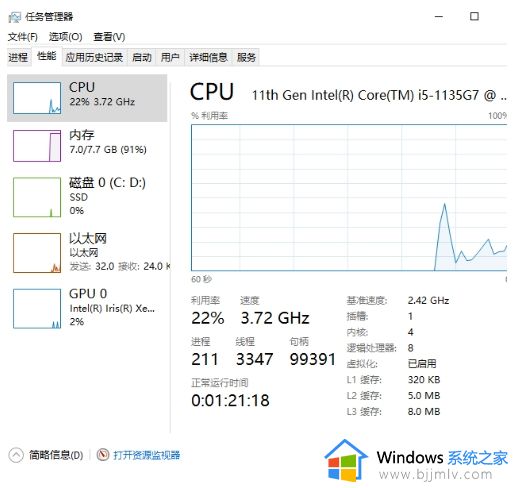
4、之后的“gpu”即可看到显卡温度,并不能看到其他硬件温度。如果没有gpu选项,则说明本电脑没有独立显卡。无法显示温度。
5、想要让win10显示cpu温度也很简单,只是要下载第三方的硬件检测工具即可,例如鲁大师、驱动人生等。
6、开启相应的功能,就可以查看电脑cpu硬件的温度。
以上就是win10自带cpu温度监控怎么使用的全部内容,碰到同样情况的朋友们赶紧参照小编的方法来处理吧,希望能够对大家有所帮助。
win10自带cpu温度监控如何使用 win10自带cpu温度检测在哪相关教程
- win10电脑的cpu温度过高怎么办 win10系统cpu温度高解决办法
- win10状态栏显示cpu温度设置方法 win10怎么在状态栏显示cpu温度
- win10 内存检测工具如何使用 win10自带内存检测工具使用教程
- Win10任务栏天气温度关闭方法 Win10任务栏天气温度如何关闭
- win10自带内存检测结果怎么看 win10内存检测结果在哪里看
- win10自带卸载软件在哪里 win10如何使用自带卸载程序功能
- 如何查看win10自带内存检测结果 win10内存检测工具检测完在哪里看
- win10查看温度怎么操作 win10如何查看电脑温度
- win10自带清理垃圾在哪 win10自带清理垃圾使用方法
- win10自带虚拟机怎么使用 win10自带虚拟机在哪里打开
- win10如何看是否激活成功?怎么看win10是否激活状态
- win10怎么调语言设置 win10语言设置教程
- win10如何开启数据执行保护模式 win10怎么打开数据执行保护功能
- windows10怎么改文件属性 win10如何修改文件属性
- win10网络适配器驱动未检测到怎么办 win10未检测网络适配器的驱动程序处理方法
- win10的快速启动关闭设置方法 win10系统的快速启动怎么关闭
win10系统教程推荐
- 1 windows10怎么改名字 如何更改Windows10用户名
- 2 win10如何扩大c盘容量 win10怎么扩大c盘空间
- 3 windows10怎么改壁纸 更改win10桌面背景的步骤
- 4 win10显示扬声器未接入设备怎么办 win10电脑显示扬声器未接入处理方法
- 5 win10新建文件夹不见了怎么办 win10系统新建文件夹没有处理方法
- 6 windows10怎么不让电脑锁屏 win10系统如何彻底关掉自动锁屏
- 7 win10无线投屏搜索不到电视怎么办 win10无线投屏搜索不到电视如何处理
- 8 win10怎么备份磁盘的所有东西?win10如何备份磁盘文件数据
- 9 win10怎么把麦克风声音调大 win10如何把麦克风音量调大
- 10 win10看硬盘信息怎么查询 win10在哪里看硬盘信息
win10系统推荐